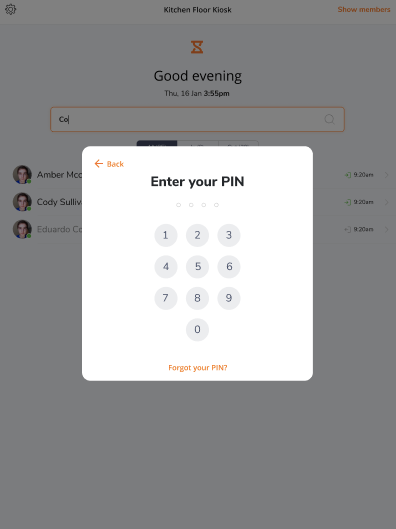تسجيل الحضور والانصراف باستخدام رمز التعريف الشخصي
كيف يعمل التحقق من رمز التعريف الشخصي عند تسجيل الحضور والانصراف؟
يُعد الجهاز اللوحي من جبِل طريقة رائعة لتتبع أوقات فريقك من جهاز مشترك. مع التحقق من رمز التعريف الشخصي (PIN)، يجب على أفراد الفريق إدخال أرقام التعريف الشخصي للتحقق من تسجيلات الحضور والانصراف.
رمز التعريف الشخصي هو رمز مؤلف من 4 أرقام يتم إنشاؤه بشكل عشوائي في الملف الشخصي لكل شخص جديد. يمكن إعداد رمز التعريف الشخصي من إعدادات تتبع الوقت الخاصة بمؤسستك.
يرجى ملاحظة أن التحقق من الرمز الشخصي متاح فقط في وضع الجهاز اللوحي. اقرأ المزيد عن كيفية إعداد وضع الجهاز اللوحي.
في هذا المقال:
- إعداد التحقق من رمز التعريف الشخصي
- تسجيل الحضور والانصراف باستخدام رمز التعريف الشخصي
- عند فشل التحقق من رمز التعريف الشخصي
- نسيان رمز التعريف الشخصي
إعداد التحقق من رمز التعريف الشخصي
يمكن إعداد التحقق من رمز التعريف الشخصي ضمن القيود المخصصة على صفحة إعدادات تتبع الوقت. يمكنك اختيار إما:
- التحقق من رمز التعريف الشخصي فقط.
- التعرف على الوجه أو رمز التعريف الشخصي.
بمجرد التفعيل، يمكن لك ولفريقك بدء تسجيل الحضور والانصراف باستخدام رمز التعريف الشخصي. يمكن العثور على رمز التعريف الشخصي لكل مستخدم في ملفه الشخصي.
إذا كان لديك فرد في فريقك يمتلك حسابًا، يمكنه تسجيل الدخول إلى حسابه من الجهاز اللوحي للتحقق من رمز التعريف الشخصي. إذا لم يكن لديه حسابًا، فيمكنه استرجاعه عن طريق النقر على رابط هل نسيت رمز التعريف الشخصي الخاص بك “Forgot your PIN“ على النافذة الخاصة برمز التعريف الشخصي.
اقرأ المزيد عن:
- تفعيل رمز التعريف الشخصي ضمن القيود المخصصة لتسجيل الحضور
- رمز تعريف الشخصي للجهاز اللوحي في الملف الشخصية للعضو
تسجيل الحضور والانصراف باستخدام رمز التعريف الشخصي
استخدام “رمز التعريف الشخصي فقط” “Pin only“ كطريقة تحقق
لتسجيل الحضور أو الانصراف باستخدام رمز التعريف الشخصي، يحتاج العضو إلى:
- اختيار الأسماء من قائمة الأسماء أولاً.
- ادخل رمز التعريف الشخصي الخاص بهم.
- تسجيل الحضور أو الانصراف كالمعتاد.
هذا كل شيء!
استخدام “التعرف على الوجه أو رمز التعريف الشخصي” “Facial recognition or PIN” كطريقة تحقق
إذا تم اختيار “التعرف على الوجه أو رمز التعريف الشخصي” كطريقة تحقق في إعدادات تتبع الوقت، سيكون لديهم خيار إدخال رمز التعريف الشخصي في حالة فشل التعرف على الوجه.
إذا فشل العضو في الكشف عن وجهه عبر التعرف على الوجه:
- يمكنه إعادة المحاولة. قد يتم حظره بعد 3 محاولات، وستظهر رسالة الخطأ.
- أو يمكنه اختيار اسمه. سيُطلب منه إدخال رمز التعريف الشخصي. بعد ذلك، يمكنه متابعة تسجيل الحضور كالمعتاد ولكنه سيحتاج أيضًا إلى التقاط صورة شخصية في هذه الطريقة للتحقق.
عند فشل التحقق من رمز التعريف الشخصي
يتاح للعضو 3 محاولات لإدخال رمز التعريف الشخصي. إذا فشل أكثر من 3 مرات، سيتم حظره لمدة 60 ثانية.
سيظهر رسالة فشل التحقق. سيكون هناك عدة خيارات يمكن للعضو الاختيار من بينها واتخاذ إجراء الإجراءات اللازمة:
- الانتظار لمدة 60 ثانية لإعادة المحاولة.
- إرسال رمز التعريف الشخصي (عبر البريد الإلكتروني): سيتلقى رمز التعريف الشخصي عبر البريد الإلكتروني. بعد الاستلام، يعيد إدخال رمز التعريف الشخصي. سيكون الرمز هو نفسه.
- إرسال رمز التعريف الشخصي (عبر الرسائل النصية): سيتلقى رمز التعريف الشخصي عبر الرسائل النصية. بعد الاستلام، يعيد إدخال رمز التعريف الشخصي. سيكون الرمز هو نفسه.
- إدخال رمز التعريف الشخصي الخاص بالمشرف: يمكنه طلب العضو شخصياً من مشرف الفريق إدخال رمز التعريف الشخصي للتحقق من هويته. سيقوم مشرف الفريق (أو المدير) بإدخال رمز التعريف الشخصي الخاص به لتأكيد هوية العضو. بعد ذلك، يمكن للعضو تسجيل الحضور أو الانصراف كالمعتاد دون الحاجة إلى إدخال رمز التعريف الشخصي.
ملاحظة: يمكن أيضا استخدام رمز تعريف المشرف لإلغاء قفل إعدادات الجهاز اللوحي.
نسيان رمز التعريف الشخصي
إذا نسي عضو رمز تعريفه الشخصي، يمكنه النقر على الخيار “هل نسيت رمز تعريفك الشخصي” “Forget your PIN“ عند محاولة إدخال رمز التعريف الشخصي.
سيمر عبر نفس العملية أعلاه بتحديد:
- إرسال رمز التعريف الشخصي (عبر البريد الإلكتروني).
- إرسال رمز التعريف الشخصي (عبر الرسائل النصية).
- إدخال رمز التعريف الشخصي الخاص بالمشرف.
ملاحظة: إذا لم يكن للعضو حساب ونسي رمز تعريفه الشخصي، يرجى الطلب من المشرف/المدير إدخال رمز تعريف المشرف الخاص به.